Настройка приложения. Название программы. Значок приложения.
После выбора типа создаваемого файла открывается окно Icon Properties (рис. 2.40), в котором необходимо выбрать характеристики создаваемого значка: Size (Размер) – 32x32 (стандартный размер значков Windows) и Colors (Палитра) – 16 цветов. В результате нажатия кнопки ОК открывается окно Iconl.ico (рис. 2.41), в котором можно, используя стандартные инструменты и палитру, нарисовать нужный значок.
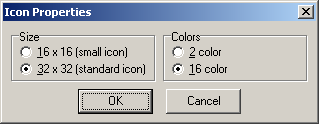
Рис. 2.40. Стандартные характеристики значка
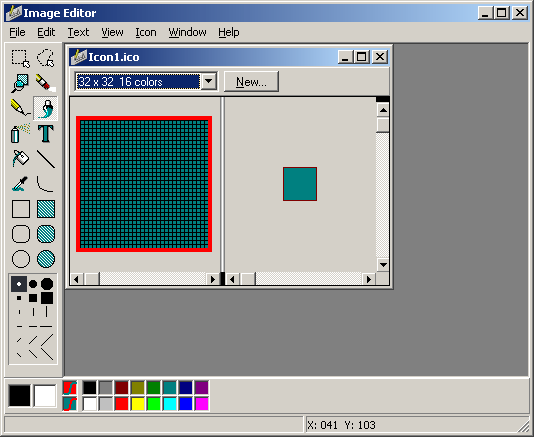
Рис. 2.41. Начало работы над новым значком
Процесс рисования в Image Editor практически ничем не отличается от процесса создания картинки в обычном графическом редакторе, например в Microsoft Paint. Однако есть одна тонкость. Первоначально поле изображения закрашено "прозрачным" цветом. Если значок нарисовать на этом фоне, то при отображении значка части поля изображения, закрашенные "прозрачным" цветом, примут цвет фона, на котором будет находиться значок.
В процессе создания картинки можно удалить (стереть) ошибочно нарисованные элементы, закрасив их прозрачным цветом, которому на палитре соответствует левый квадрат в нижнем ряду (рис. 2.42).
Кроме "прозрачного" цвета в палитре есть "инверсный" цвет. Нарисованные этим цветом части рисунка при выводе на экран будут окрашены инверсным относительно цвета фона цветом.
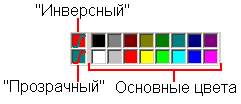
Рис. 2.42. Палитра
Чтобы сохранить нарисованный значок, надо в меню File выбрать команду Save, в открывшемся диалоговом окне раскрыть папку проекта (приложения, для которого создан значок) и задать имя файла значка, которое обычно совпадает с именем проекта (выполняемого файла приложения).
